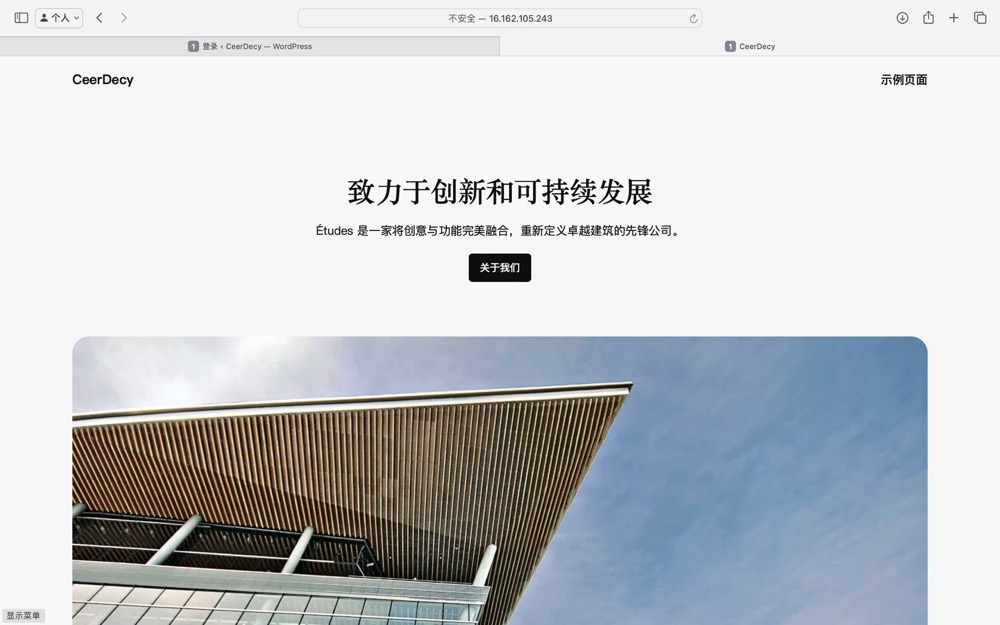需要说明的是,搭建个人博客需要投入一些资金,如果预算不是很充足的话,第一年的成本我们可以压缩到50块钱左右(甚至更低,只需要支付一个域名费用),但是后续每年可能会需要200到500不等的投入。
购买一台服务器
若使用国内服务器后续需要进行备案,比较麻烦。阿里云、腾讯云一般都有新用户优惠,可以选购一台99块钱的服务器。目前阿里云的优惠可以做到连续3年,每年99。缺点是一旦优惠期过了,那续费的价格就很超预期了。如果换服务器的话那么IP就会带着一起换,这就导致需要重新修改备案信息。
这里推荐使用一个境外的服务器,如果大陆访问量比较多,那么香港的服务器会是一个不错的选择。缺点就是一般平台上的香港服务器一年都要300~400一年,如果你预算不是很足的话,也可以去某宝看看一些便宜的港服,一般是在200左右。
当然,我也知道你们脑子都是怎么想的,能白嫖,为什么要花钱呢?这里告诉你们一个小秘密,亚马逊的新用户可以白嫖一台一年的服务器,它的配置作为搭建博客来说是绝对够用的了。至于怎么注册并激活亚马逊账户,只能说某宝是个好东西🤓。
连接服务器
这里推荐一款终端软件Tabby我觉得挺好用的,主要世面上支持lrzsz的终端不多,而我们后续需要用它来上传文件。当然也可以选择带图形化界面的shell工具,比如finalShell。
打开Tabby使用SSH连接到服务器 ssh [用户名]@[服务器IP],如下。当然也可以将连接配置起来,方便下次直接连接。
ssh ubuntu@192.168.0.1如果你的服务器是使用的密钥的方式登录,那么在ssh后添加-i参数为密钥文件的路径地址,如:
ssh ubuntu@192.168.0.1 -i "keys/ubuntu-rsa.pem"一般ssh默认的端口为22,可以不用配置,但如果服务器指定了ssh的端口那么就需要使用-p来设置连接的端口号,如:
ssh ubuntu@192.168.0.1 -p 2202安装数据库
安装MySQL
WordPress需要使用MySQL作为数据的存储,因此在开始安装Wordpress之前,则需要安装MySQL
我平时用Docker比较多,安装MySQL也比较方便,所以这里就演示用它来演示了,前提是你需要在你的服务器上安装好Docker。当然不通过Docker直接安装MySQL也是可以的。
首先访问DockerHub搜索MySQL,选择一个合适的MySQL镜像(注意:老版本的镜像可能会需要开启root的远程登录)。这里我选用的是8.3.0这个版本,因此先将它pull下来。
docker pull mysql:8.3.0接着需要启动一个容器来运行这个MySQL镜像,将容器命名为mysql,与宿主机的3306端口绑定,设置Root的登录密码。
docker run -d --name mysql -p 3306:3306 -e MYSQL_ROOT_PASSWORD=此处填写Root密码 mysql:8.3.0创建数据库
为了创建数据库,接下来需要进入MySQL容器。当然也可以使用Navicat或是DataGrip等数据库连接工具直接连接。
docker exec -it mysql /bin/bash执行连接MySQL,并输入刚刚设置的Root密码。
mysql -uroot -p接下来创建wordpress数据库,并设置utf8mb4的编码格式。
create database wordpress collate utf8mb4_bin;部署Wordpress
安装环境
我本来也是想用Docker来部署Wordpress的,但是考虑到后续需要频繁地修改各种文件,如果使用Docker的话就需要挂载很多数据卷到宿主机上,主要是理不清到底要挂载哪些文件,如果不挂载的话频繁地exec也麻烦。因此这里就直接使用apt安装了一个apache2的服务器,然后将Wordpress直接部署上去了。
sudo apt update
sudo apt install apache2 -y安装php以及php相关依赖
sudo apt install php libapache2-mod-php php-mysql -y
sudo apt install php-curl php-gd php-xml php-mbstring php-xmlrpc php-zip php-soap php-intl -y执行下面指令,查看apache2服务器的运行状态,active(running)则说明安装成功~
sudo systemctl status apache2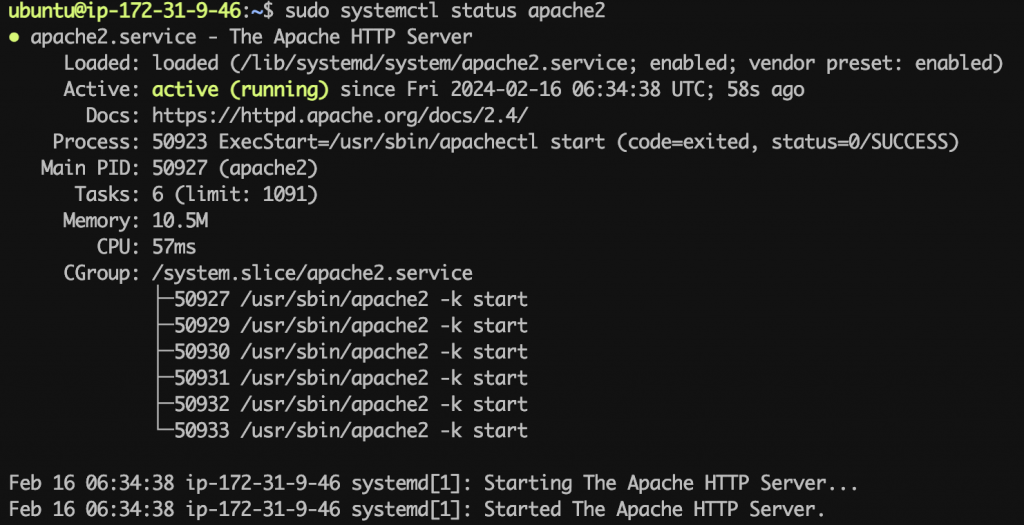
下载Wordpress
从官网选择一个合适的版本Release Archive | WordPress.org China 简体中文,这里选用的是截止今天(24年2月16日)的最新版本6.4.3,右键tar.gz复制下载链接。
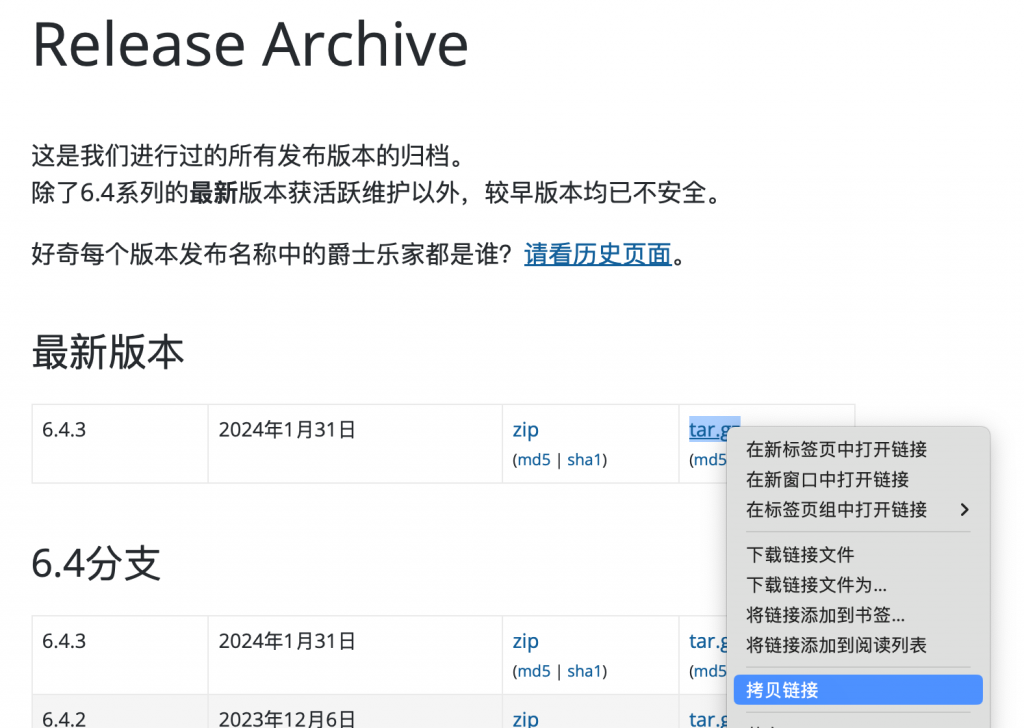
并使用curl指令,将其下载到服务器中,如果网络不好可以先下载到本地,再上传到服务器上。
curl -O https://cn.wordpress.org/wordpress-6.4.3-zh_CN.tar.gz解压wordpress
tar xzvf wordpress-6.4.3-zh_CN.tar.gz将解压出来的wordpress文件夹中的所有内容都拷贝到/var/www/html中
sudo mv wordpress/* /var/www/html/添加/var/www/html/目录的权限
sudo chmod -R 777 /var/www/html/将apache指定到index.html
sudo mv /var/www/html/index.html /var/www/html/index~.html重启 Apache 服务
sudo service apache2 restart访问Wordpress
在浏览器中输入http://[服务器IP]即可正常访问,需要注意的是,我们还没有配置公私钥,因此这里必须使用http协议。接下来,将数据库信息填入,并一步一步创建管理员账号即可。再使用同样的地址不同的浏览器访问就可以看到博客界面了。
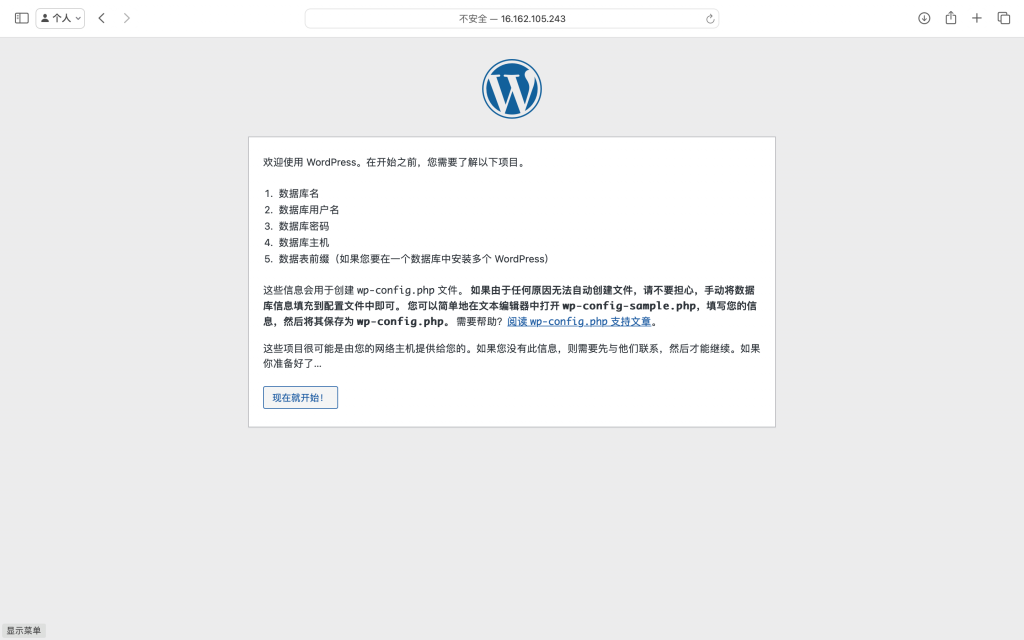
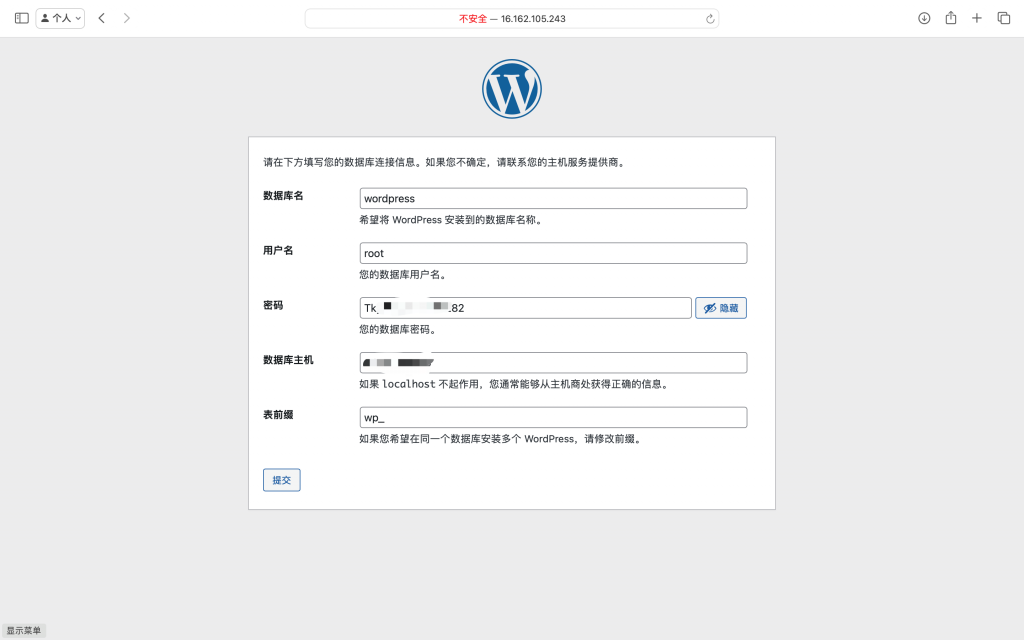
配置完成后,在此进入http://[服务器IP]即可查看预览界面,后台管理地址为http://[服务器IP]/wp-admin